¿Qué programa de edición fotográfica escoger? ¡Editor de Colorland! ¡Comprobad sus posibilidades!
by Julia, 09 Apr 2018
Retoque de fotos – suena un poco serio, ¿verdad? ¡Pero en realidad no es tan difícil! A menudo nos preguntáis cómo editar las fotos en el editor online de fotolibro de Colorland. Hoy os presentamos todas las opciones de edición. Después de leer este artículo podéis estar seguros de que, aunque la mayoría de vosotros no sea fotógrafos profesionales, podréis corregir solos todos los defectos de las fotos que queréis imprimir en el fotolibro u otros productos de Colorland. ¡Solución rápida y sencilla a la vez!
Después de subir la(s) foto(s) al editor y de arrastrarla(s) a la página, verás el menú (presentado en la foto de abajo) que te ayudará a editar tu foto.
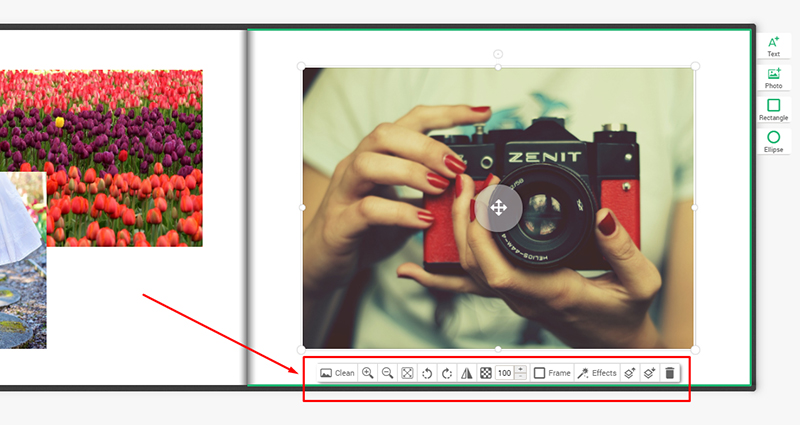
Las opciones básicas son las siguientes:
1. BORRAR - ¡atención! Esta opción suprime la foto añadida, pues hay que utilizarla a conciencia. :) Y si haces clíc en este botón sin intención, puedes sin problemas deshacer este cambio haciendo clíc en DESHACER en la parte superior del editor, a la izquierda.
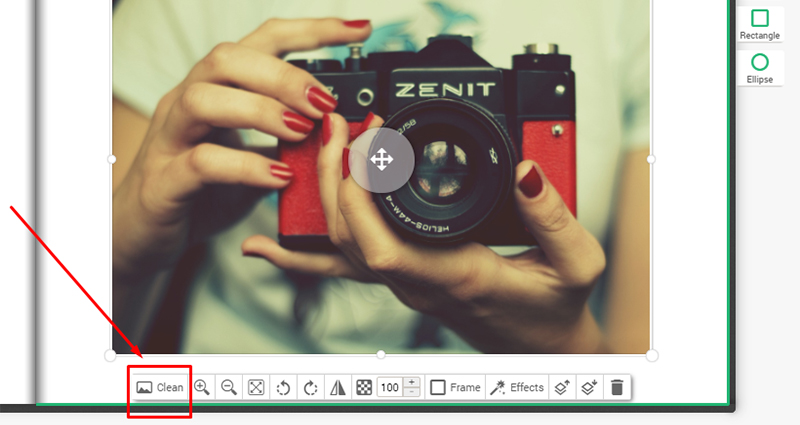
2. Los iconos de lupa con “+” y „-” (hacer zoom in y hacer zoom out) permiten recortar la foto. Gracias a esta opción podéis aumentar o disminuir el tamaño de la foto (según vuestras preferencias).
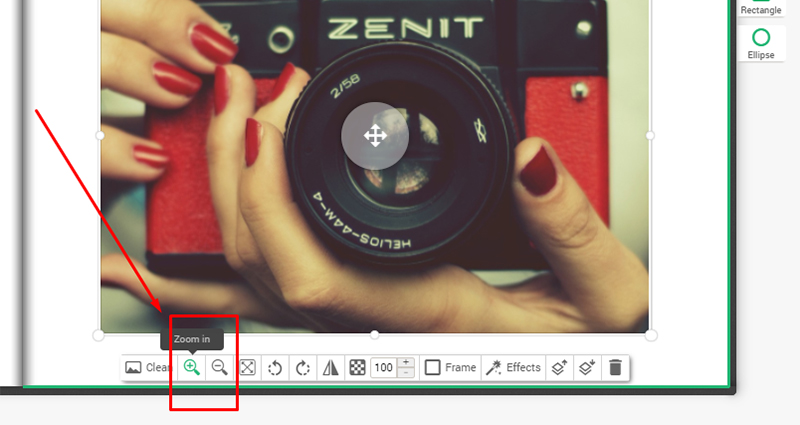
3. La opción AJUSTAR permite automáticamente ajustar la casilla de foto a su tamaño sin ajusto manual utilizando los puntos en el marco de la casilla.r adjust by spots located around the frame.
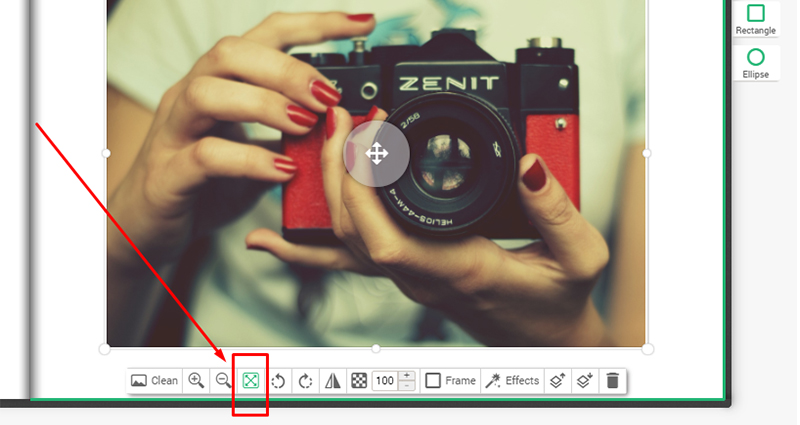
4. Girar a la izquierda/girar a la derecha – como dice el nombre, estos botones permiten girar la foto de 90 grados según tus necesitades y preferencias.
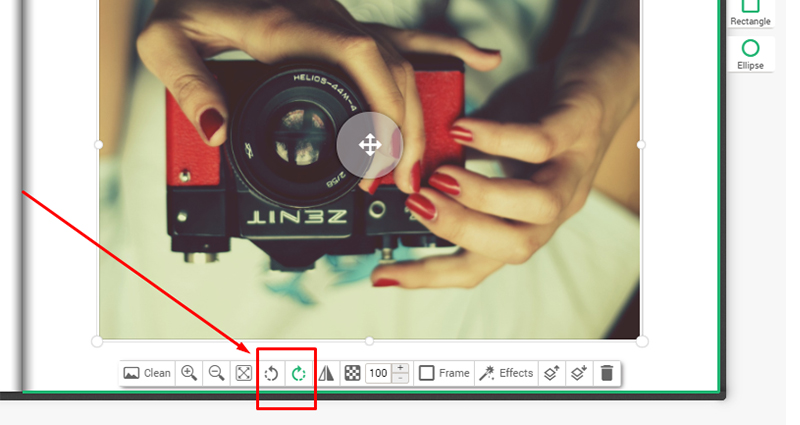
5. La opción REFLEJAR permite voltear una imagen para conseguir una imagen especular de la fotografía original.
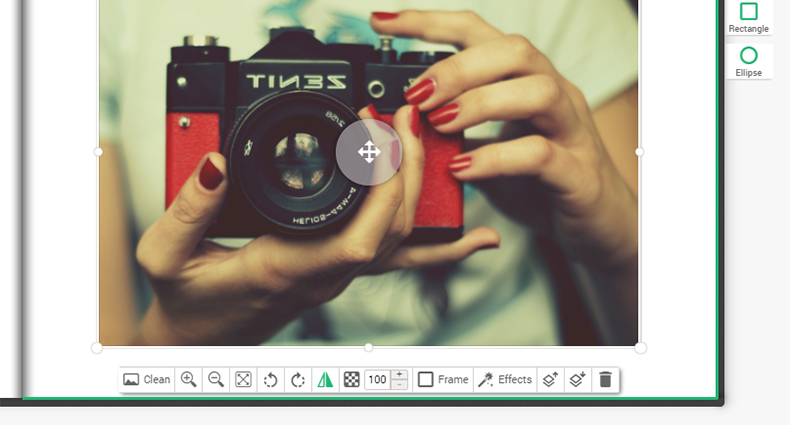
6. TRANSFERENCIA – como dice el nombre, este botón permite cambiar la transferencia de la foto, pero sois vosotros que decidís hasta qué punto la imagen va a ser transparente en la escala 1-100.
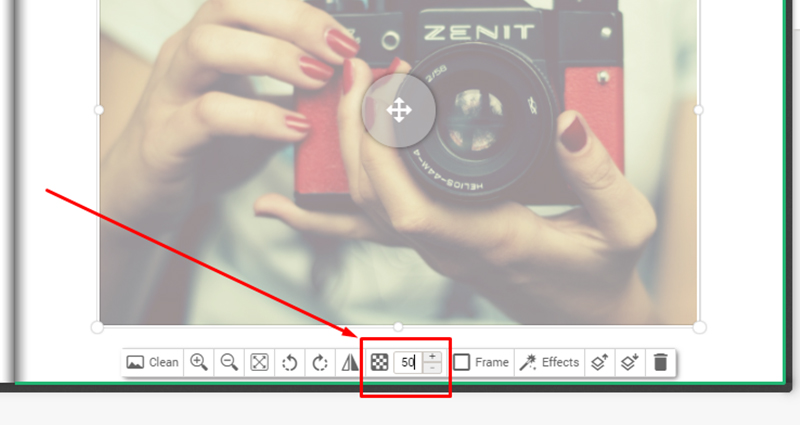
7. La opción MARCO permite añadir un marco en el color y de anchura preferida.
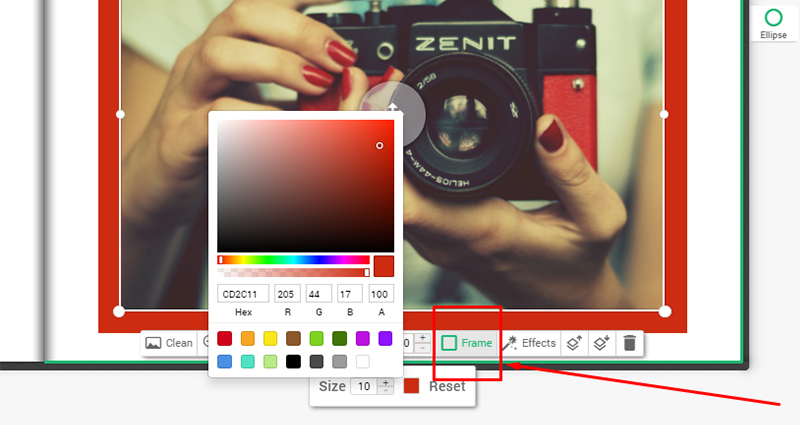
8. La opción EFECTOS permite cambiar el filtro de la foto. ¡Comprobadlos todos y escoged este que más os guste!
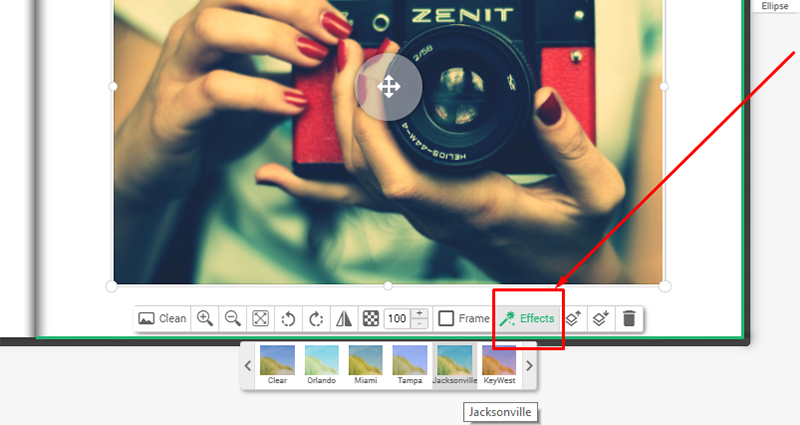
9. Capa superior/ Capa inferior – cuando tenéis dos fotos una enfrente de la otra, gracias a estas opciones podéis decidir qué foto debería estar en la capa superior o en la capa inferior.
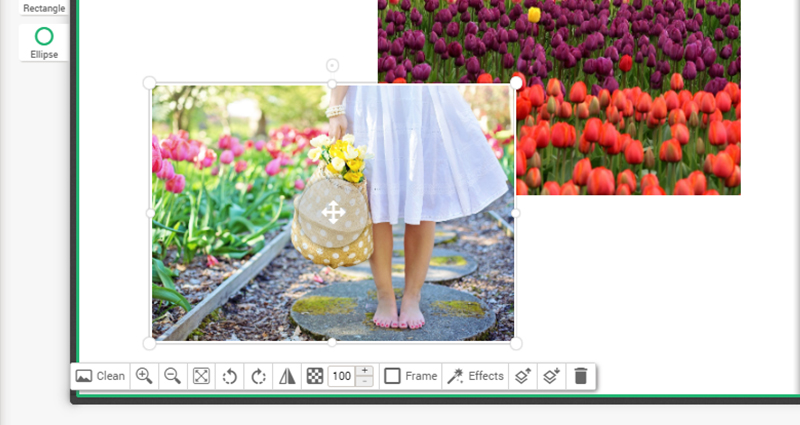
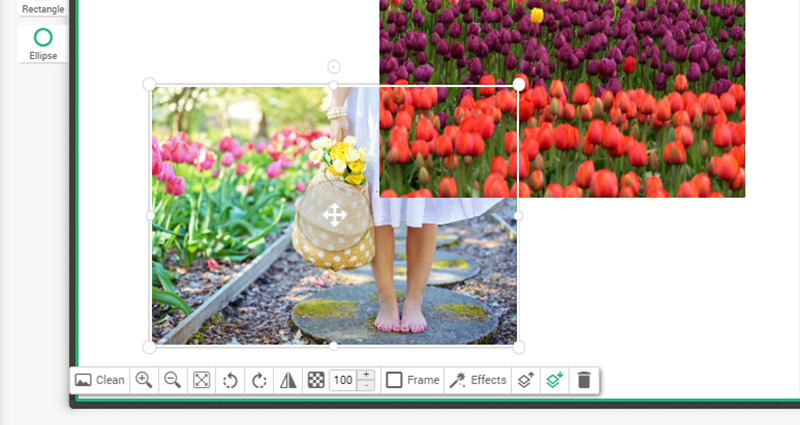
¿Qué pensáis? Muy fácil, ¿verdad? :) Pues no os demoréis más - comprobad por vosotros mismos que ahora podéis retocar vuestras fotos en un programa muy fácil e intuitivo a la vez, en el editor online de Colorland.
Y si todavía tenéis dudas, recordad que nuestra Atención al Cliente está a vuestra disposición. Os podéis poner en contacto con nosotros por Facebook, Instagram o al hacer clíc aquí. ¡A trabajar!